É possível incorporar diversos tipos de imagens, sejam elas fotografias, infográficos ou qualquer outro tipo de imagem.
Imagem do tipo arquivo
Para inserir arquivos tipo imagem em seu curso, é possível arrastar e soltar o arquivo até a área desejada dentro do curso, então, selecionar a ação a fazer, neste caso, utilizaremos a opção Criar recurso do tipo arquivo, selecione esta opção e clique em Enviar.
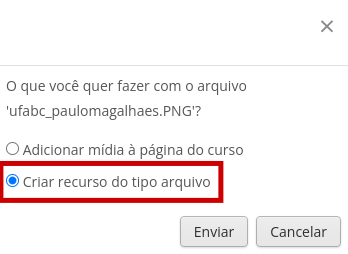
No formato Automático que já vem configurado quando inserimos a imagem do tipo arquivo, a imagem aparece dentro (incorporada) da plataforma do Moodle:
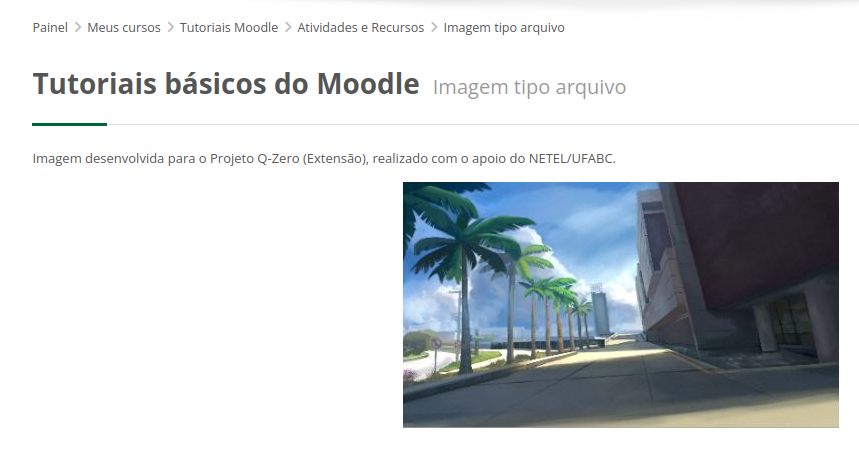
Veja na imagem acima que temos um texto de descrição da imagem, localizado acima da mesma, para adicioná-lo, basta entrar em Configurações (clicando na opção configurações na barra de menu) e escrever seu texto em Descrição na seção Geral.

Veja no link abaixo como fica o exemplo explicado acima:
Imagem tipo arquivo
Imagem do tipo Pop-UP
- Para tornar sua imagem em um arquivo do tipo pop-up, busque a área Aparência (nas configurações do recurso) e no campo Exibir, selecione a opção Em uma janela pop-up. Deixe os demais itens como preferir.
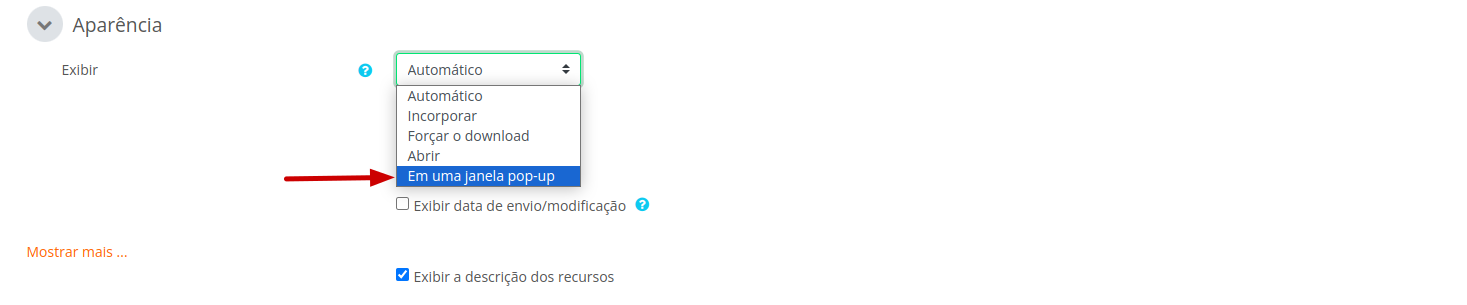
-
Atenção: nesta opção, a descrição fica oculta.
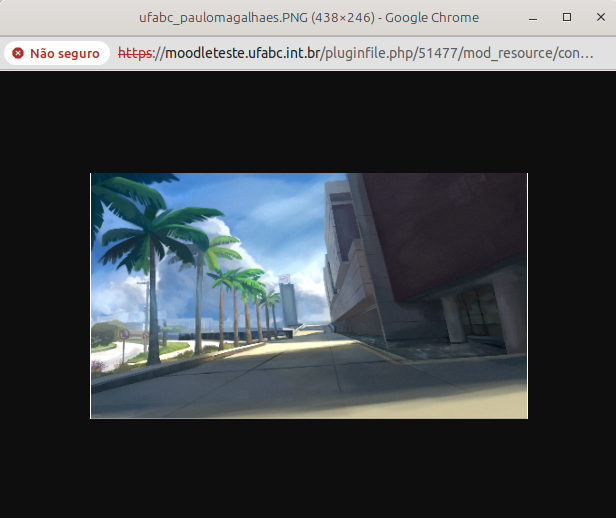
Veja no link abaixo um exemplo de um arquivo de imagem do tipo pop-up:
Imagem pop-up
